एक्सेल पावर व्यू - मैट्रिक्स विज़ुअलाइज़ेशन
मैट्रिक्स विज़ुअलाइज़ेशन टेबल विज़ुअलाइज़ेशन के समान है जिसमें इसमें डेटा की पंक्तियाँ और कॉलम भी होते हैं। हालाँकि, मैट्रिक्स में अतिरिक्त विशेषताएं हैं जैसे कि पदानुक्रम, मानों को न दोहराना आदि।
जैसा कि आपने पिछले अध्यायों में सीखा है, आपको एक तालिका के साथ शुरू करने और फिर इसे मैट्रिक्स में बदलने की आवश्यकता है।
फ़ील्ड चुनें - देश, खेल और पदक गणना। इन क्षेत्रों का प्रतिनिधित्व करने वाला एक टेबल पावर व्यू में दिखाई देता है।

मैट्रिक्स विज़ुअलाइज़ेशन पर स्विच करना
तालिका को मैट्रिक्स में इस प्रकार रूपांतरित करें -
- तालिका पर क्लिक करें।
- डिजाइन टैब पर क्लिक करें।
- स्विच विज़ुअलाइज़ेशन समूह में तालिका पर क्लिक करें।
- ड्रॉपडाउन सूची से मैट्रिक्स का चयन करें।
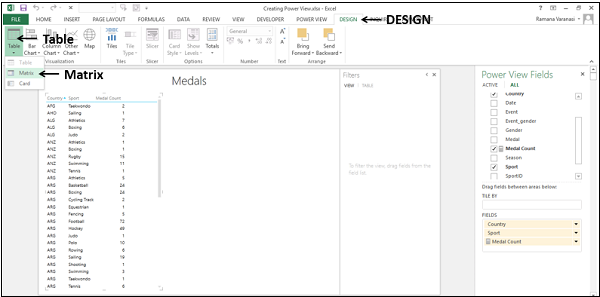
तालिका को मैट्रिक्स में परिवर्तित किया जाता है।
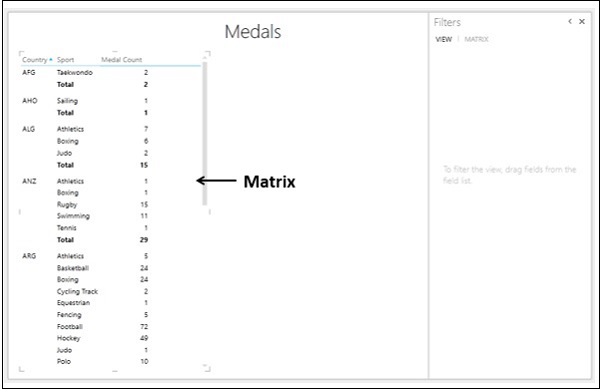
मैट्रिक्स विज़ुअलाइज़ेशन के लाभ
एक मैट्रिक्स के निम्नलिखित फायदे हैं -
- यह मूल्यों को दोहराए बिना डेटा प्रदर्शित कर सकता है।
- यह कॉलम और / या पंक्तियों द्वारा कुल योग और उप-योग प्रदर्शित कर सकता है।
- यदि इसमें एक पदानुक्रम है, तो आप नीचे ड्रिल / ड्रिल कर सकते हैं।
- इसे ढहाया जा सकता है और पंक्तियों और / या स्तंभों द्वारा विस्तारित किया जा सकता है।
टेबल और मैट्रिक्स विज़ुअलाइज़ेशन का संयोजन
आप समान डेटा प्रदर्शित करते हुए, पावर व्यू शीट पर उनके साथ-साथ टेबल और मैट्रिक्स विज़ुअलाइज़ेशन के बीच अंतर देख सकते हैं।
नीचे दिए गए चरणों का पालन करें -
खेतों के साथ एक तालिका बनाएं - देश, खेल, घटना और पदक गणना।
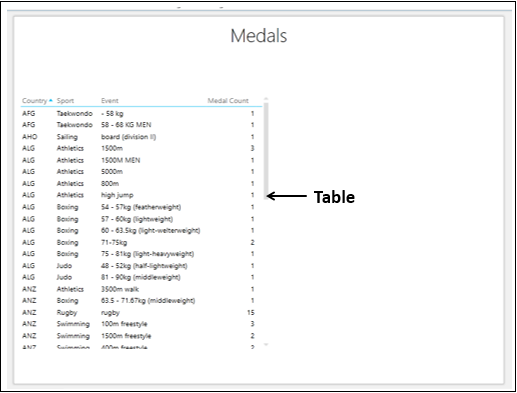
तालिका में, देश के मूल्यों को कई खेल मूल्यों के लिए दोहराया गया और खेल के मूल्यों को कई घटना मूल्यों के लिए दोहराया गया।
पहली तालिका के दाईं ओर एक और तालिका बनाएँ:
तालिका के दाईं ओर अंतरिक्ष में पावर व्यू शीट पर क्लिक करें।
फ़ील्ड का चयन करें - देश, खेल, घटना और पदक गणना।
इन क्षेत्रों का प्रतिनिधित्व करने वाली एक अन्य तालिका पावर व्यू में पहले तालिका के दाईं ओर दिखाई देती है।
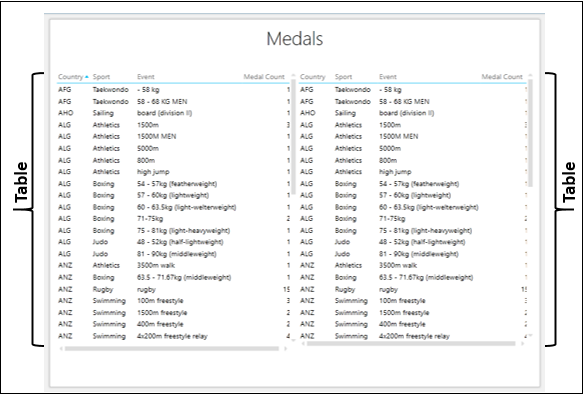
दाईं ओर स्थित तालिका पर क्लिक करें।
दबाएं DESIGN रिबन पर टैब करें।
स्विच विज़ुअलाइज़ेशन समूह में तालिका पर क्लिक करें।
ड्रॉपडाउन सूची से मैट्रिक्स का चयन करें।
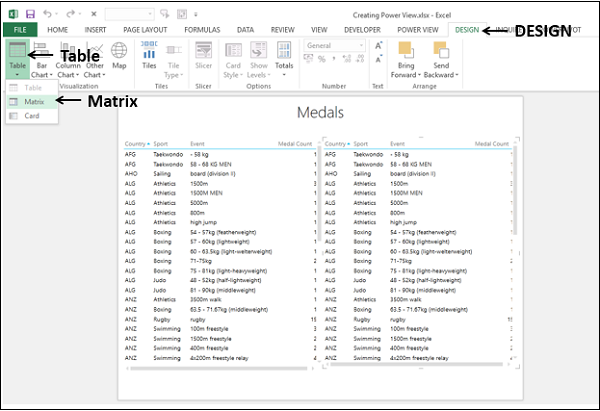
पावर व्यू में दाईं ओर की तालिका मैट्रिक्स में परिवर्तित हो जाती है।
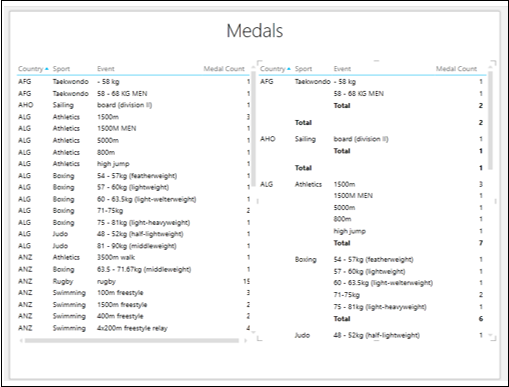
जैसा कि आप देख सकते हैं, मैट्रिक्स प्रत्येक देश और खेल को केवल एक बार प्रदर्शित करता है, मानों को दोहराए बिना जैसा कि तालिका में है।
पावर व्यू में फ़िल्टरिंग मैट्रिक्स
आप 150 से अधिक की पदक गणना के साथ देशों और इसी खेल और घटनाओं को खोजने के लिए डेटा का पता लगा सकते हैं।
तालिका पर क्लिक करें।
फ़िल्टर क्षेत्र में, पर क्लिक करें TABLE टैब।
मेडल काउंट के लिए फ़िल्टरिंग मानदंड निर्धारित करें - is greater than or equal to 150।
क्लिक Apply filter
क्लिक Matrix।
फ़िल्टर क्षेत्र में, पर क्लिक करें MATRIX टैब।
मेडल काउंट के लिए फ़िल्टरिंग मानदंड निर्धारित करें - is greater than or equal to 150.
क्लिक Apply filter।
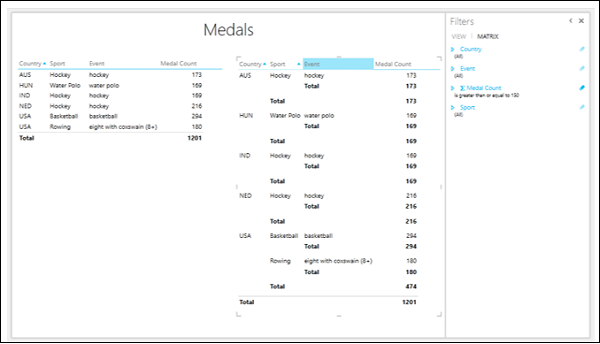
मैट्रिक्स में, डेटा को मूल्यों को दोहराए बिना प्रदर्शित किया जाता है, जबकि तालिका डेटा में दोहराया मूल्यों के साथ प्रदर्शित किया जाता है।
योग
सबटोटल्स और टोटल प्रदर्शित करने में मैट्रिक्स की क्षमता को समझने के लिए, निम्नलिखित करें -
मैट्रिक्स में देश, खेल, घटना और पदक गणना जोड़ें।
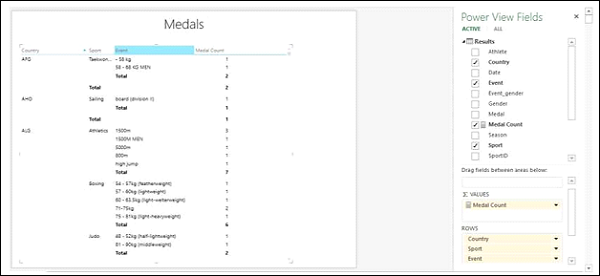
जैसा कि आप देख सकते हैं, फ़ील्ड - देश, खेल और इवेंट पदानुक्रम को परिभाषित करते हैं और उस क्रम में नेस्टेड होते हैं। मैट्रिक्स भी प्रदर्शित करता हैSubtotals इनमें से प्रत्येक स्तर पर जैसा कि नीचे दिखाया गया है।
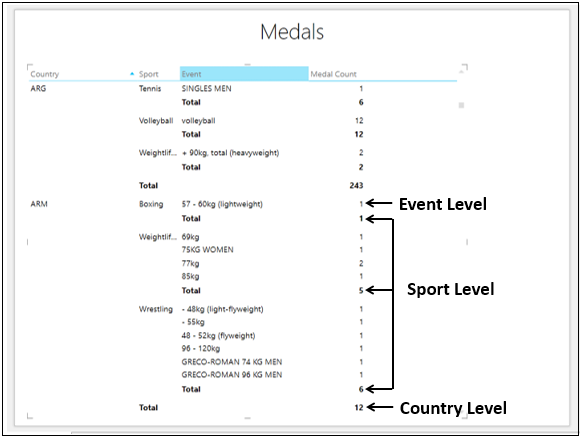
उप-योग और कुल इस प्रकार दिए गए हैं -
मेडल काउंट इवेंट लेवल पर है।
खेल स्तर पर उप-योग - पदक का योग उस खेल के सभी घटनाओं के मूल्यों को देश द्वारा जीता गया जो एक स्तर ऊपर है।
देश स्तर पर उप-योग - खेल स्तर पर उप-योग का योग।
मैट्रिक्स के तल पर, कुल पंक्ति प्रदर्शित की जाती है जो सभी मेडल काउंट मानों को पूरा करती है।
उसी मैट्रिक्स की भिन्नता को देखें -
- फ़ील्ड्स देश, खेल और पदक गणना को मैट्रिक्स में जोड़ें।
- 250 से अधिक पदक गणना के साथ केवल मूल्यों को प्रदर्शित करने के लिए मैट्रिक्स को फ़िल्टर करें।
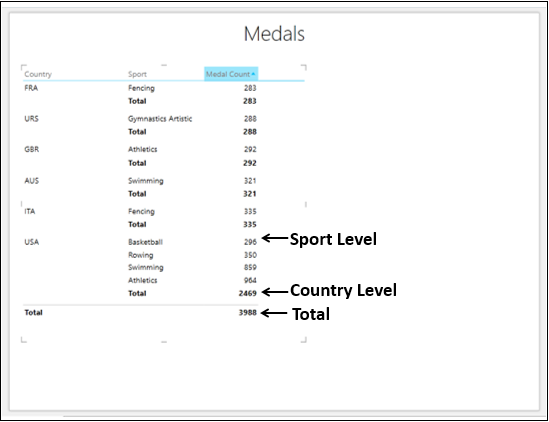
पदक गणना मान निम्नानुसार प्रदर्शित किए जाते हैं -
खेल स्तर पर - खेल में इवेंट स्तर पर सभी पदक गणनाओं की कुल पदक गणना।
देश स्तर पर - देश में खेल के स्तर पर सभी पदक गणना मूल्यों का उप-योग।
कुल पंक्ति - सभी देशों के सभी उप योगों का कुल।
यदि आप मैट्रिक्स में सबटोटल्स और कुल पंक्तियों को प्रदर्शित नहीं करना चाहते हैं, तो निम्नलिखित करें -
मैट्रिक्स पर क्लिक करें।
दबाएं DESIGN टैब।
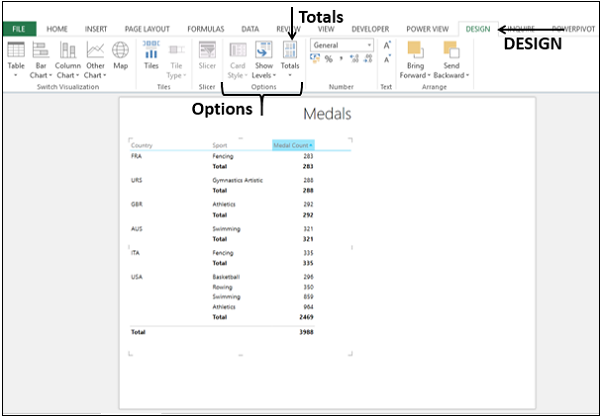
क्लिक Totals विकल्प समूह में।
चुनते हैं None ड्रॉपडाउन सूची से।
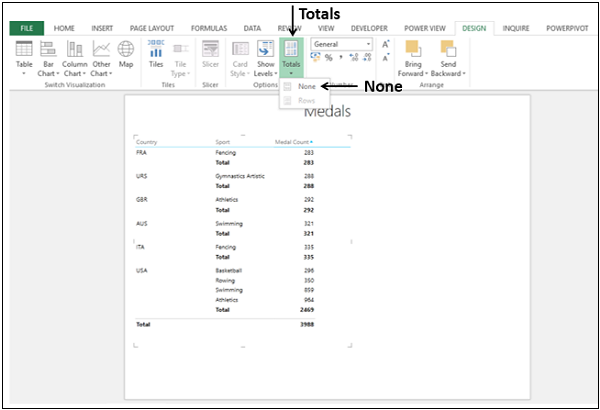
टोटल प्रदर्शित नहीं किए जाएंगे।
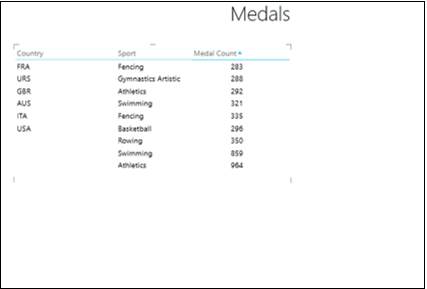
प्रदर्शित करने के लिए Subtotals तथा total फिर से, निम्नलिखित करें
- मैट्रिक्स पर क्लिक करें।
- डिजाइन टैब पर क्लिक करें।
- विकल्प समूह में टोटल पर क्लिक करें।
- ड्रॉपडाउन सूची से पंक्तियों का चयन करें।
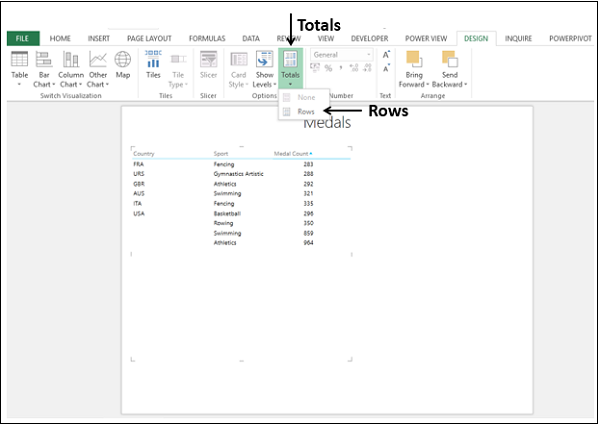
सबटोटल्स और कुल के साथ पंक्तियों को प्रदर्शित किया जाएगा। जैसा कि आप देख सकते हैं, यह मैट्रिक्स में डिफ़ॉल्ट मोड है।